Zalo ngày một phổ biến, không chỉ là mạng xã hội để chúng ta chia sẻ thông tin mà còn được sử dụng như một kênh giao tiếp hiệu quả trong công việc. Nếu bạn còn đang băn khoăn về cách tải, cài đặt và đăng nhập Zalo trên máy tính, máy tính gaming thì hãy tham khảo bài viết dưới đây ngay nhé.
Sử dụng Zalo PC mang lại nhiều lợi ích, đặc biệt là khi làm việc và trao đổi thông tin trên máy tính. Dưới đây là một số lợi ích chính:
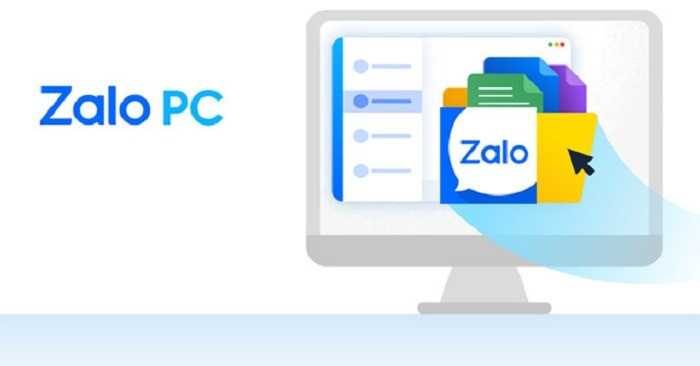
Hướng dẫn nhanh: Truy cập trang web tải Zalo trên PC > Tải xuống và cài đặt > Đăng ký tài khoản > Nhập Mã xác nhận được gửi đến số điện thoại đăng ký > Nhấn Xác nhận > Cập nhật thông tin tài khoản cho lần đầu đăng nhập.
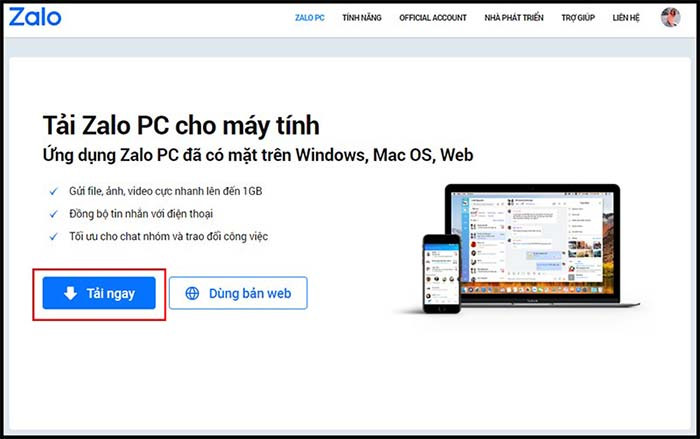
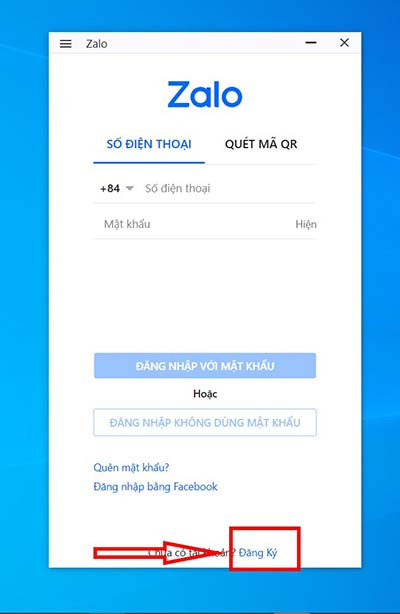
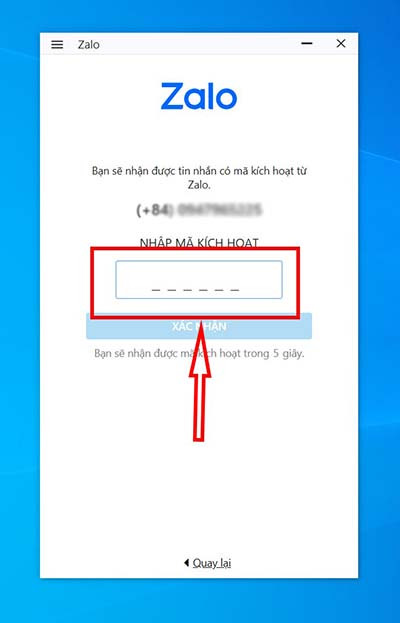
Khi đã có tài khoản Zalo, bạn thực hiện tải và cài đặt Zalo trên máy tính theo các bước 1, bước 2 ở mục II. Sau đó, tiến hành đăng nhập Zalo theo một trong 3 cách sau đây:
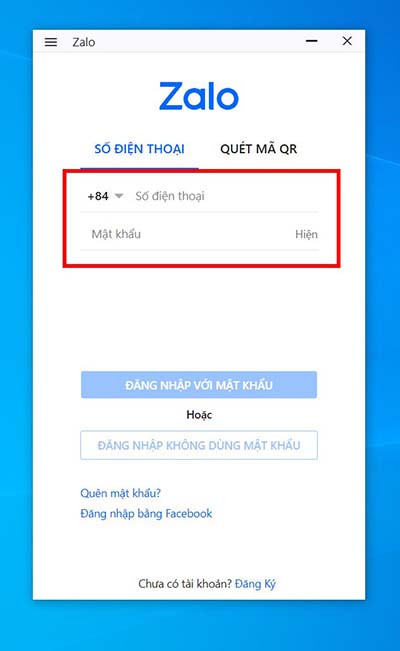

Hướng dẫn nhanh: Mở Zalo PC > Nhập số điện thoại > Chọn Đăng nhập không dùng mật khẩu > Mở Zalo trên điện thoại > Tìm tin nhắn của Zalo > Chọn Xác nhận đăng nhập.
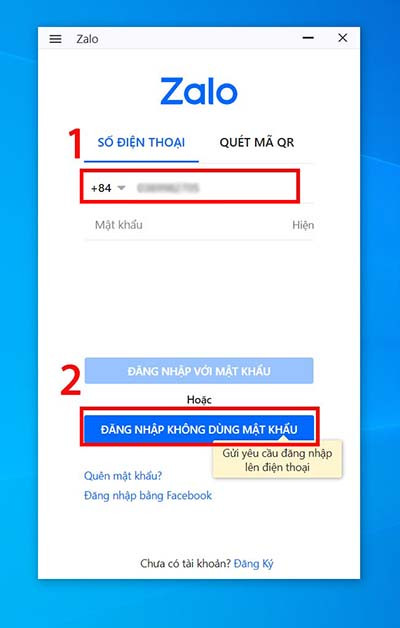
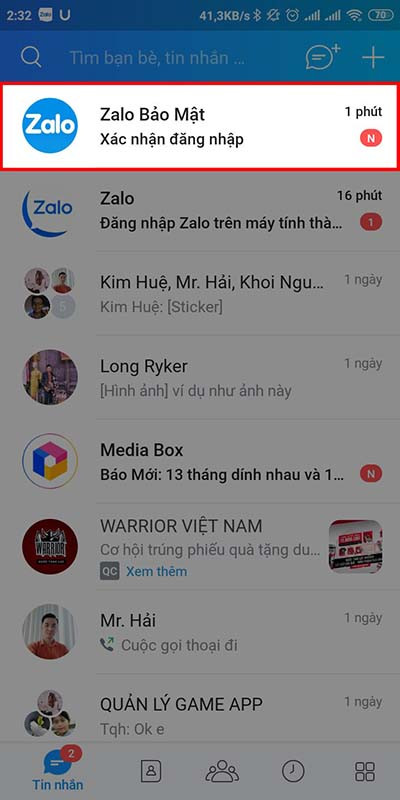
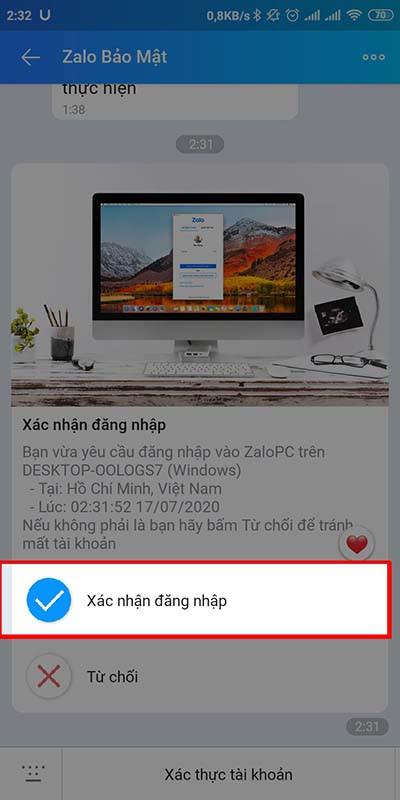
Như vậy, TNC Store đã gửi đến bạn cách tải, cài đặt và đăng nhập Zalo trên máy tính dễ dàng. Nếu thấy hữu ích, hãy chia sẻ bài viết với bạn bè và cùng để lại bình luận ngay bên dưới nhé!
Tin liên quan






Sản phẩm đã xem
Showroom: 172 Lê Thanh Nghị, Phường Đồng Tâm, Quận Hai Bà Trưng, Hà Nội
Tel: (024) 36288790 / (086) 830.2123
Trung tâm bảo hành: 172 Lê Thanh Nghị, Phường Đồng Tâm, Quận Hai Bà Trưng, Hà Nội
Tel: (098) 978 1468
Trụ sở (Không bán hàng): 11 Vũ Thạnh - Cát Linh - Đống Đa - Hà Nội
Tel: (086) 8302123
Fax: (024) 36288790
